MFC-J625DW
Usein kysytyt kysymykset ja vianmääritys |
Poistin juuttuneen paperin mutta ilmoitus "Paperi juuttui" ei poistunut.
Kun poistat juuttuneen paperin, nosta ensin skannerikansi ylös ja laske takaisin alas, se kuittaa ilmoituksen Paperi juuttui (Paper Jam). Jos ilmoitus "Paperi juuttui" ei poistunut näytöltä, laitteeseen voi olla juuttunut pieni paperinpala. .
Poista paperinpalat seuraavasti.
Mallit joissa on faxtoiminto:
Ennen kuin irroitat sähköjohtoa, voit siirtää faxviestit laitteen muistista tietokoneeseen tai toiseen faxlaitteeseen niin et kadota tärkeitä viestejä. Katso UKK-sivua Miten muistissa olevat faxviestit voidaan lähettää edelleen toiseen faxlaitteeseen silloin kun minun laitteeni ei pysty tulostamaan viestejä.
Työnnä tulostuspää sivuun ja poista juuttunut paperi
- Vahinkojen välttämiseksi vältä koskemasta laitteen sisäosiin kun poistat paperia.
- Jos ihollesi tai vaatteisiin joutuu mustetta, pese se välittömästi saippualla ja runsaalla vedellä.
- Nosta skannerikansi (1) auki molemmin käsin tarttumalla laitteen sivuilla oleviin sormensijoihin.

- Tarkista tulostuspään sijainti.
- Jos tulostuspää on vasemmassa reunassa tai sitten telan keskellä, jatka vaiheesta 3.
- Jos tulostuspää on oikeassa reunassa kuvan osoittamalla tavalla, tulostuspäätä ei voi siirtää. Pidä STOP/EXIT-nappia alaspainettuna, kunnes tulostuspää siirtyy keskelle.

- Jos tulostuspää on vasemmassa reunassa tai sitten telan keskellä, jatka vaiheesta 3.
- Irroita sähköjohto sitten pistorasiasta.
- Siirrä tulostuspäätä käsin (jos on tarpeen) ja poista paperi, joka on jäänyt tälle alueelle. Käytä tarvittaessa apuna pinsettejä.
- Paina skannerikantta alaspäin molemmin käsin ja sulje kansi molempia käsiä käyttäen.

- Kytke sähköjohto uudelleen.
Jos paperitukosilmoitus ei poistunut, laitteeseen voi olla juuttunut pieni paperinpala, katso täältä miten tästä jatketaan.
Poista laitteen sisälle juuttunut paperi
Poista juuttunut paperi seuraavasti.
- Irroita Brotherin sähköjohto pistorasiasta.
- Jos paperintuen jatke on auki, sulje se ja työnnä paperintuki sisään. Vedä paperikasetti kokonaan ulos.
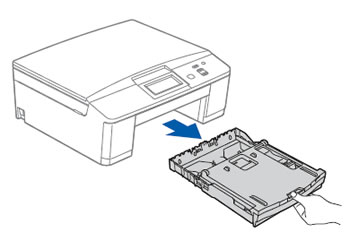
- Vedä molemmin puolin olevat vihreät vivut ulos niin voit vetää juuttuneen paperin ulos.
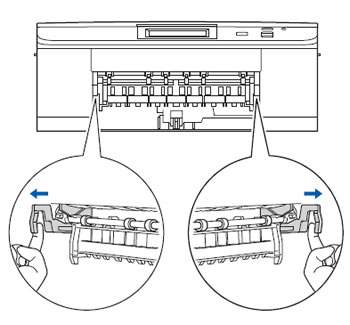
- Nosta skannerikansi (1) auki molemmin käsin tarttumalla laitteen sivuilla oleviin sormensijoihin. Varmista, että paperia ei jää jumiin laitteen kulmiin.
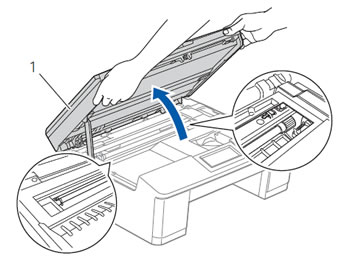
- Tarkista että kaikki paperinpalat on poistettu laitteen edessä näkyvästä aukosta kuten kuvassa näkyy.
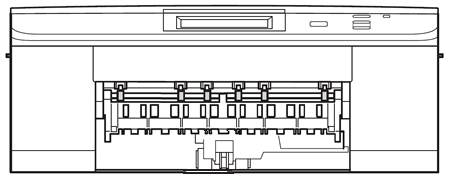
- Jos et saanut poistettua kaikkea paperia laitteesta, jatka vaiheesta 6.
- Jos sait poistettua kaiken paperin laitteesta, jatka vaiheesta 9.
- Jos et saanut poistettua kaikkea paperia laitteesta, jatka vaiheesta 6.
- Aseta yksi arkki A4-kokoista paksua paperia (esim. valokuvapaperia) vaaka-asennossa laitteen edessä olevaan rakoon, kunnes se ottaa kiinni johonkin. Rako on merkitty allaolevaan kuvaan.

- Koneeseen työntämäsi arkki kulkee laitteen läpi ja laite syöttää sen ulos työntäen paperin edellään ulos. Poista irronnut paperi.

- Poista koneeseen työntämäsi arkki laitteen edessä olevasta raosta.
- Työnnä molemmin puolin olevat vihreät vivut takaisin sisään.
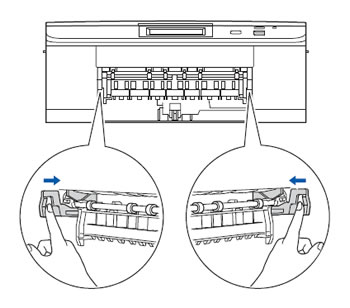
- Paina skannerikantta alaspäin molemmin käsin ja sulje kansi molempia käsiä käyttäen.
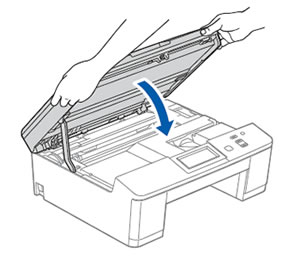
- Aseta paperikasetti takaisin laitteeseen.
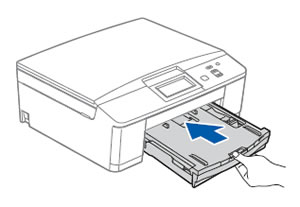
- Pidä kiinni paperikasetista ja vedä paperintuki ulos. Käännä paperintuen jatke ulos. Huomaa että paperintuki pitää vetää niin ulos että kuuluu naksahdus.
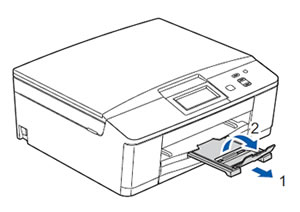
- Kytke sähköjohto uudelleen.
